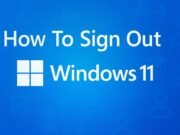Los lectores ayudan a ayudar a MSPWARAZER. Si ha comprado nuestros enlaces, podemos obtener la comisión.
Lea nuestra página de publicación para averiguar cómo puede ayudar al equipo editorial a leer más al equipo editorial
Perder la palabra documento que está trabajando puede ser increíblemente decepcionante. Ya sea debido a un corte de energía repentino, un bloqueo inesperado del programa o simplemente olvidado salvar, el sentimiento está universalmente aterrorizado. Afortunadamente, Microsoft Word tiene varias características construidas y métodos de recuperación que pueden ayudarlo a recuperar esos valiosos archivos conservados.
Este artículo busca los cuatro métodos principales para encontrar y recuperar los documentos de palabras almacenadas. Le guiaremos con cada estrategia para maximizar la posibilidad de volver a su trabajo, proporcionando instrucciones claras y paso a paso. Cubriremos todas las técnicas necesarias, desde el uso de la función Autorkerva de la palabra hasta los archivos temporales.
¿Dónde puedo encontrar el documento de la palabra que no he guardado?
1 Verifique la carpeta Autorecvers
La función AutorCover en Microsoft Word guarda automáticamente versiones de sus documentos a intervalos regulares. Este es el primer y fácil lugar para encontrar el archivo perdido.
- Abra Microsoft Word.
- Haga clic en la pestaña “Archivo” a la esquina superior izquierda.
- Seleccione “Información” en el menú izquierdo.
- Haga clic en “Administrar documento” y luego seleccione “Restaurar documentos guardados”.
- Abrirá una carpeta. Encuentre sus documentos que faltan en esta carpeta. Los archivos generalmente contienen uno
.asdExtensión. - Si encuentra su archivo, ábralo en la sala.
- Guarde el documento recuperado inmediatamente para evitar más daños en los datos.
2 Buscar archivos temporales
La palabra crea archivos temporales (a menudo con un .tmp Extensión) mientras trabajas. Estos archivos a veces se pueden restaurar incluso si la función AutoCover falla.
- Abra el explorador de archivos.
- Escriba la barra de búsqueda
*.tmpEl - Presione ENTER para comenzar a buscar.
- Vea los resultados de la búsqueda de archivos que parecen estar en línea con el documento que está trabajando.
- Abrir cada uno
.tmpArchivo a Word (puede cambiar el nombre de su extensión.docO.docxPrimero). - Si encuentra su documento, guárdelo de inmediato.
3 Use la opción “Restaurar recupera de cualquier archivo”
Esta opción es un resort final, pero a veces puede extraer el texto de un archivo de sonido malicioso o dañado.
- Abra Microsoft Word.
- Haga clic en la pestaña “Archivo”.
- Elija “expuesto”.
- “Tipo de archivos” en el menú desplegable (el cuadro de diálogo Abrir se encuentra en la esquina derecha del cuadro) “Restaurar el texto desde cualquier archivo (El /) “.
- Explore la ubicación donde pueda ser el archivo.
- Seleccione el archivo y haga clic en “Abrir”.
- La palabra intentará recuperar el texto. Tenga en cuenta que el formato se puede perder.
- Guarde el texto recuperado como documentos de palabras nuevas.
4 Busque manualmente la carpeta AppData
A veces, la palabra guarda archivos temporales en la carpeta AppData. Esta carpeta está oculta de forma predeterminada, por lo que debe habilitar los archivos y carpetas ocultos.
- Abra el explorador de archivos.
- Haga clic en la pestaña “Ver”.
- Marque la casilla etiquetada como “Elemento oculto” en el grupo “Show/Oculting”.
- Navegue de la siguiente manera:
C:Users(YourUsername)AppDataLocalMicrosoftOfficeUnsavedFiles - Encuentre sus documentos que faltan en esta carpeta.
- Si encuentra su archivo, ábralo en la sala.
- Guarde el documento al instante recuperado.
Consejos
- Habilitar la autorracove: Asegúrese de que el tope automático sea capaz y se establece en un breve descanso (por ejemplo, cada 5 minutos) en la opción de barrio.
- Guardar con frecuencia: La mejor manera de evitar perder el trabajo es guardar su documento regularmente (CTRL+S).
- Haga una copia de seguridad de sus archivos: Considere usar almacenamiento en la nube o un disco duro externo para hacer una copia de seguridad de sus documentos importantes.
Compare el método de recuperación de palabras
Aquí hay una comparación rápida de los métodos discutidos anteriormente:
| Manera | Descripción | Facilidad de uso | Tasa de éxito | Riesgo de daño a los datos |
|---|---|---|---|---|
| Carpeta automática | El barrio examina la posición designada de la autórola. | Simple | Alto | Bajo |
| Buscar archivos temporales | Posición .tmp Los archivos pueden contener datos no almacenados. |
Medio | Medio | Medio |
| Restaurar el texto de cualquier archivo | Perder Formatting, intentó averiguar el texto de los archivos contaminados. | Medio | Bajo | Alto |
| Busque manualmente la carpeta AppData | La carpeta Hidden AppData para explorar archivos de palabras temporales. | Duro | Medio | Bajo |
Para buscar tu trabajo perdido
Restauración de palabras no existentes si surgen problemas inesperados pueden ser un guardián de la vida. Utilizando los métodos descritos anteriormente, mejoró significativamente las posibilidades de restaurar su trabajo perdido y reducir la frustración del inicio.
Preguntas frecuentes
¿Dónde se estabilizan los archivos temporales estabilizados?
Las palabras generalmente guardan archivos temporales %temp% En la carpeta de directorio o appadata (especialmente, C:Users(YourUsername)AppDataLocalMicrosoftOfficeUnsavedFiles)
¿Cuántas veces la palabra autoseve?
Por defecto, el sonido de sonido cada 10 minutos. Puede ajustar este intervalo a las opciones de palabras.
¿Puedo tener un documento de Word eliminado accidentalmente para recuperarse?
Si ha eliminado permanentemente un documento de Word (por el bypass de reciclaje de reciclaje), debe usar el software de recuperación de datos para recuperarlo.
.SD La extensión del archivo es qué?
.asd Los archivos son los archivos AutorBower creados por Microsoft Word. Estos han almacenado automáticamente versiones de sus documentos.
¿Por qué no puedo encontrar mi documento de palabra reservado?
Varias razones pueden contribuir, deshabilitar la cuenta automática, el archivo está sobrescribiendo o el archivo se almacena en un lugar inesperado.
Edgar es un editor de tecnología con más de 10 años de experiencia, especialista en IA, tecnología emergente e innovación digital. Proporciona artículos claros y atractivos que simplifican problemas complejos, además de cubrir la protección y la privacidad de los lectores para ayudar a salvar su vida digital.